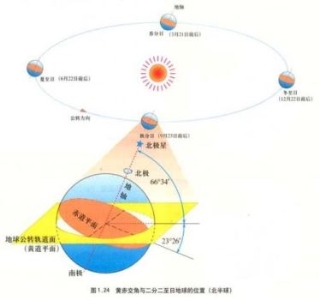笔记本摄像头如何打开,手把手教你如何打开笔记本的摄像头

【菜科解读】
很多小伙伴会觉得自己已经摸透了笔记本的所有功能,甚至是熟透了。
但是,我相信对于一些我们平时不常使用或者就不会使用的功能,还是不一定熟悉的。
就像笔记本上的摄像头该怎么打开呢?或许有些小伙伴是不知道的,那么今天小编大大就来教你们怎么打开笔记本摄像头。

昨晚在网上看到有网友反映,当想用自己的笔记本电脑想要和别人视频的时候发现摄像头是没反应的,不知道该怎么打开笔记本的摄像头。
稳住,不要慌。
有小编我在,就没有意外。
那么,接下来小编就告诉你们怎么打开笔记本的摄像头。
首先,鼠标双击打开“我的电脑”,然后找到视频设备,并双击点开。
笔记本摄像头怎么打开图详解-1
打开笔记本摄像头图详解-2
然后就会弹出视频的窗口
笔记本摄像头图详解-3

如果看不到视频,那就点击上方的“设备”,然后把那两项都打上钩,
笔记本摄像头图详解-4
如果大家想要显示全屏,然后把全屏那里打上勾就可以了
笔记本摄像头怎么打开图详解-5
如果电脑视频不能正常使用的话,那就在桌面,鼠标右键点击“设备管理器”
怎么打开笔记本的摄像头图详解-6
然后在页面找到并双击“图像”。
打开笔记本摄像头图详解-7

然后在显出来的设备中,鼠标用右键点击设备,打开“属性”按钮。
怎么打开笔记本的摄像头图详解-8
如果是禁用状态,就点击“启用”,然后再点击“更新驱动程序”就可以了。
怎么打开笔记本的摄像头图详解-9
如何计算退休工资?03/31
它的计算公式为:每月基本养老金=(基本养老金计发基数+指数化月平均缴费工资)÷2缴费年限1%。
基础养老金=(退休时统筹地区上年度职工月平均工资+本人指数化月平均缴费工资)÷2缴费年限1% 个人账户养老金的计算公式为:个人账户储存额÷计发月数。
个人账户储存额是指个人在工作期间缴纳的养老保险费以及利息等收入的总和。
计发月数根据退休年龄确定,如60周岁为139,50周岁为195。
计发月数根据退休年龄和当时的人口平均寿命来确定。
计发月数略等于(人口平均寿命-退休年龄)X12。
目前50岁为195、55岁为170、60岁为139。
过渡性养老金:过渡性养老金仅适用于1996年之前工作的人。
具体资格和付款方式因地域而异。
退休人员退休后,除了基本养老金以外,多数人几乎没有别的收入来源,老年人虽然消费不高,但随着年龄的增大,用于身体健康方面的费用逐步增多。
加上养老金总体上不平衡,退休人员之间的养老金差距比较大。
通过逐年的调整提高,让那些养老金偏低的退休人员,可以更好地改善自己的生活。
温馨提示:本数据仅供参考!具体需以当地有关法规为准!
三星如何重装系统?详细步骤指南助你轻松解决问题
软件支持 在线重装、U盘制作、自定义重装 等多种模式。
简介:三星电子作为全球领先的科技品牌之一,其智能手机和其他数码产品因其高品质和广泛应用而深受用户青睐。
然而,即便如此,系统问题有时仍然不可避免。
当您的三星设备遇到诸如系统崩溃、卡顿等问题时,重装系统是一个常见且有效的解决方案。
在本文中,我们将详细介绍三星设备重装系统的步骤,帮助您轻松解决这些常见问题。
工具原料:系统版本:Android 12 或以上品牌型号:三星 Galaxy S22 系列软件版本:Odin3 v3.14.1一、准备工作1、确保数据备份:在开始重装系统之前,务必确保已经备份了手机中的重要数据,避免数据丢失。
您可以使用三星的云备份功能或第三方备份软件进行此操作。
2、下载三星固件:访问三星官网或相关可信网站,下载与您设备型号匹配的最新固件文件。
确保固件是正确的版本,以避免对设备造成损害。
3、安装必要软件:下载并安装Odin3,这是一个专用于三星设备的固件刷入工具。
同时,确保已安装最新的三星USB驱动程序,以便电脑能正确识别设备。
二、重装系统步骤1、进入下载模式:关闭三星设备,然后按住音量下键、Home键和电源键,直到屏幕显示警告信息。
此时,按音量上键确认进入下载模式。
2、连接设备到电脑:使用USB数据线将处于下载模式的三星设备连接到电脑。
打开Odin3软件,您应在软件界面上看到“Added!”的信息提示,表示设备已成功连接。
3、选择固件文件:在Odin3软件中,点击“AP”按钮(或“PDA”按钮,视软件版本而定),然后选择之前下载的三星固件文件(扩展名为.tar.md5)。
确保勾选“Auto Reboot”和“F. Reset Time”选项。
4、开始刷入固件:确认一切准备就绪后,点击“Start”按钮开始刷入固件。
这个过程可能需要几分钟,请耐心等待。
完成后,Odin界面会显示“PASS!”提示,此时设备将自动重启。
三、后续设置和验证1、完成初始设置:设备重启后,按照屏幕提示完成初始设置,包括语言选择、Wi-Fi连接和Google账户登录等。
2、验证系统状态:进入“设置”>“关于手机”查看系统版本信息,确认设备已更新至所安装的固件版本。
3、恢复数据:如果之前进行了数据备份,可以在此步骤恢复手机数据。
根据您的备份方式,选择合适的恢复路径,以便继续使用。
拓展知识:1、重装系统的风险与注意事项:重装系统是一项具有一定风险的操作,尤其是对于没有经验的用户。
因此,在进行这项操作前确保了解其风险,并谨慎执行。
同时,切勿尝试安装非官方版本的固件,以免造成不可逆转的设备损坏。
2、三星设备其他系统问题解决方案:除了重装系统,三星用户还可以通过恢复出厂设置、清理缓存分区等方式解决部分常见系统问题。
不过这些方法不如重装系统彻底,适用于问题较轻的情况。
总结:以上是三星设备重装系统的详细步骤指南。
通过本文的介绍,相信您已对重装系统有了清晰的认识。
只需按照步骤操作即可解决大多数系统问题。
然而,重装系统有一定风险,建议在明确需求和了解操作全貌后再进行。
希望本文所述的内容能够帮助到您,为您提供有效的故障解决方案,提升设备的使用体验。
标签: 注意:本站所刊载的文章均为学习交流之用,请勿用于商业用途。
对于商业使用,请联系各自版权所有者,否则法律问题自行承担。
Windows7旗舰版密钥激活指南:全面解析与常见问题解决方案 系统之家win7重装全攻略:解决所有安装难题 三星怎么重装系统?详细步骤指南助你轻松解决问题 分类于: 回答于:2024-12-14 简介:三星电子作为全球领先的科技品牌之一,其智能手机和其他数码产品因其高品质和广泛应用而深受用户青睐。
然而,即便如此,系统问题有时仍然不可避免。
当您的三星设备遇到诸如系统崩溃、卡顿等问题时,重装系统是一个常见且有效的解决方案。
在本文中,我们将详细介绍三星设备重装系统的步骤,帮助您轻松解决这些常见问题。
工具原料:系统版本:Android 12 或以上品牌型号:三星 Galaxy S22 系列软件版本:Odin3 v3.14.1一、准备工作1、确保数据备份:在开始重装系统之前,务必确保已经备份了手机中的重要数据,避免数据丢失。
您可以使用三星的云备份功能或第三方备份软件进行此操作。
2、下载三星固件:访问三星官网或相关可信网站,下载与您设备型号匹配的最新固件文件。
确保固件是正确的版本,以避免对设备造成损害。
3、安装必要软件:下载并安装Odin3,这是一个专用于三星设备的固件刷入工具。
同时,确保已安装最新的三星USB驱动程序,以便电脑能正确识别设备。
二、重装系统步骤1、进入下载模式:关闭三星设备,然后按住音量下键、Home键和电源键,直到屏幕显示警告信息。
此时,按音量上键确认进入下载模式。
2、连接设备到电脑:使用USB数据线将处于下载模式的三星设备连接到电脑。
打开Odin3软件,您应在软件界面上看到“Added!”的信息提示,表示设备已成功连接。
3、选择固件文件:在Odin3软件中,点击“AP”按钮(或“PDA”按钮,视软件版本而定),然后选择之前下载的三星固件文件(扩展名为.tar.md5)。
确保勾选“Auto Reboot”和“F. Reset Time”选项。
4、开始刷入固件:确认一切准备就绪后,点击“Start”按钮开始刷入固件。
这个过程可能需要几分钟,请耐心等待。
完成后,Odin界面会显示“PASS!”提示,此时设备将自动重启。
三、后续设置和验证1、完成初始设置:设备重启后,按照屏幕提示完成初始设置,包括语言选择、Wi-Fi连接和Google账户登录等。
2、验证系统状态:进入“设置”>“关于手机”查看系统版本信息,确认设备已更新至所安装的固件版本。
3、恢复数据:如果之前进行了数据备份,可以在此步骤恢复手机数据。
根据您的备份方式,选择合适的恢复路径,以便继续使用。
拓展知识:1、重装系统的风险与注意事项:重装系统是一项具有一定风险的操作,尤其是对于没有经验的用户。
因此,在进行这项操作前确保了解其风险,并谨慎执行。
同时,切勿尝试安装非官方版本的固件,以免造成不可逆转的设备损坏。
2、三星设备其他系统问题解决方案:除了重装系统,三星用户还可以通过恢复出厂设置、清理缓存分区等方式解决部分常见系统问题。
不过这些方法不如重装系统彻底,适用于问题较轻的情况。
总结:以上是三星设备重装系统的详细步骤指南。
通过本文的介绍,相信您已对重装系统有了清晰的认识。
只需按照步骤操作即可解决大多数系统问题。
然而,重装系统有一定风险,建议在明确需求和了解操作全貌后再进行。
希望本文所述的内容能够帮助到您,为您提供有效的故障解决方案,提升设备的使用体验。
菜科网系统致力于解决 Windows 系统重装解决方案,提供高效、安全、免费的系统重装服务。